【游戏畅玩】《雾锁王国》Windows服务器一键搭建
2024.02.27 15:11浏览量:2040简介:介绍《雾锁王国(Enshrouded)》多人联机专用服务器一键部署方式。
概览
《雾锁王国(Enshrouded)》是一款融合了生存、制作以及动作 RPG 战斗的游戏,除了本地游戏,玩家也可以自建雾锁王国服务器多人联机游戏,最高支持16人联机游戏,下面介绍《雾锁王国(Enshrouded)》多人联机专用服务器一键部署方式。
环境准备
- 客户端:安装好 Steam 的电脑
- 服务端:一台绑定了公网 IP 的 BCC,磁盘最低 40G,装完还剩 15G 左右空间
- EIP带宽可根据实际体验灵活调整。建议每个玩家占用带宽约2M,建议8-12M起。
注:目前雾锁王国仅支持部署在 Windows 服务器内
服务端配置示例
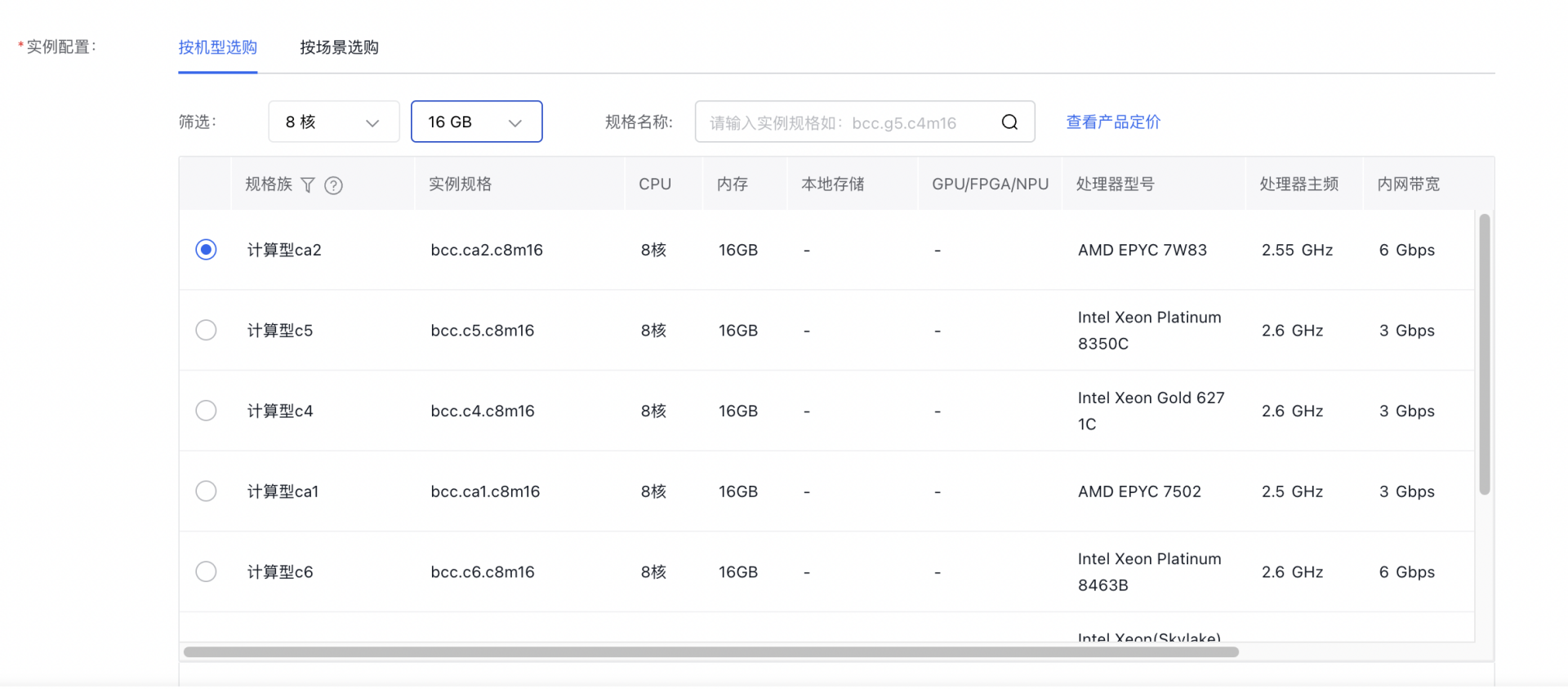
2、镜像选择公共镜像,类型Windows Server,镜像版本2022 x86_64(64bit)
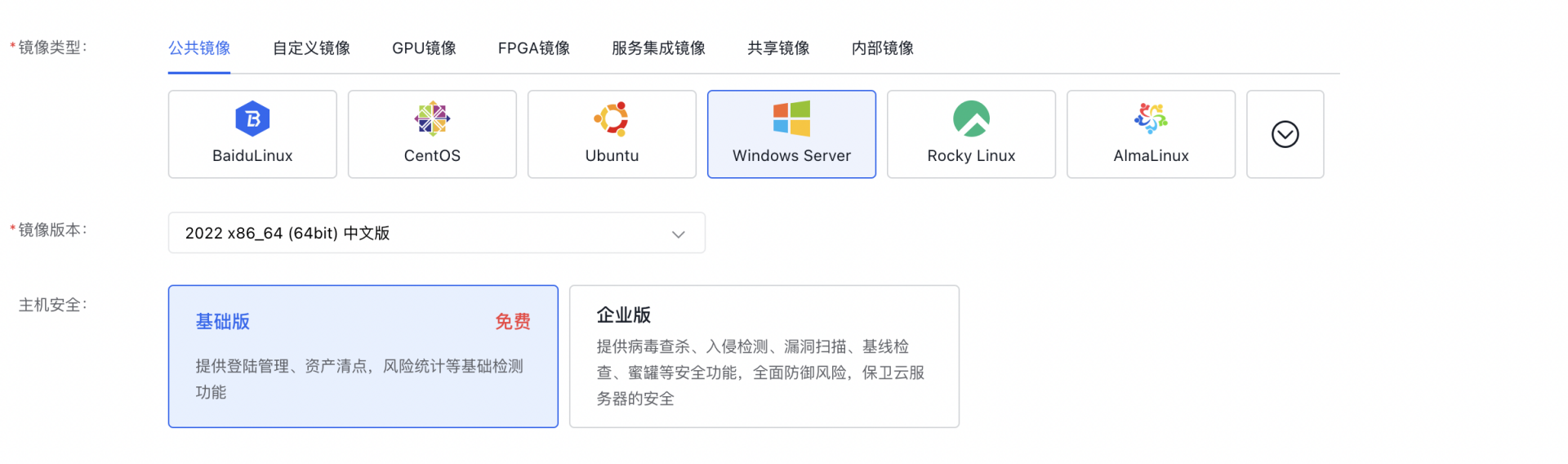
3、在购买页面同时选择“购买弹性公网IP”,并根据您的需要选择适合的计费方式和带宽峰值
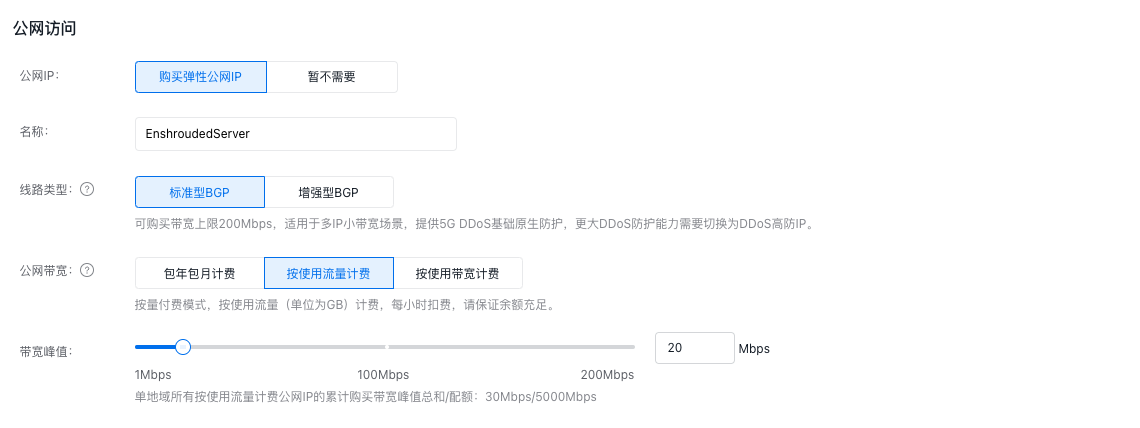
4、通过VNC 或者远程桌面的方式登录服务器
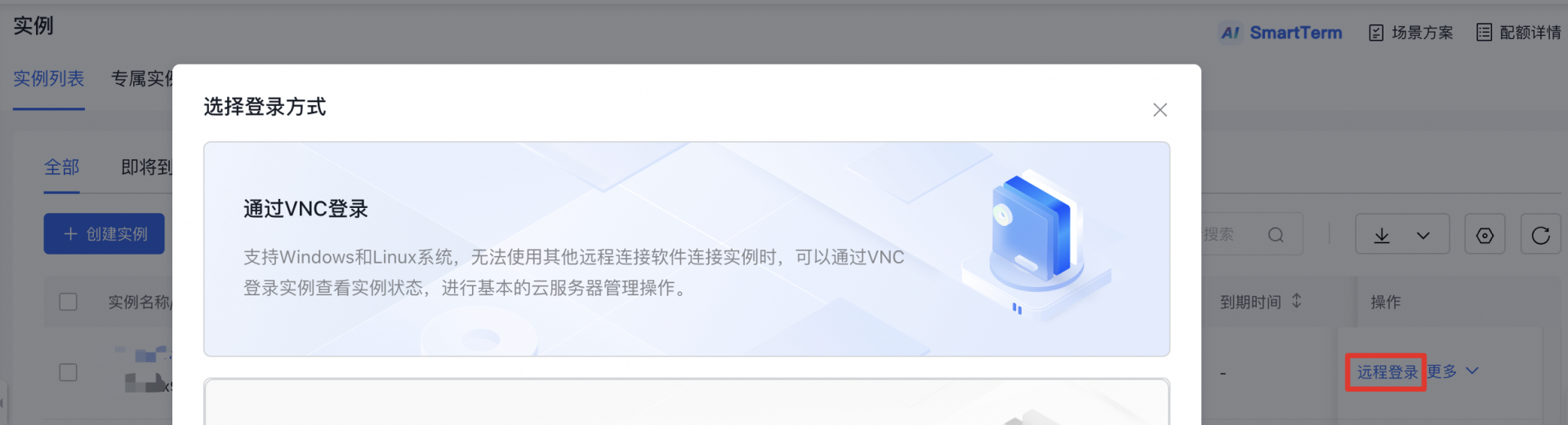
5、鼠标放到左下角 Windows 徽标上右击,选择 Windows Powershell打开
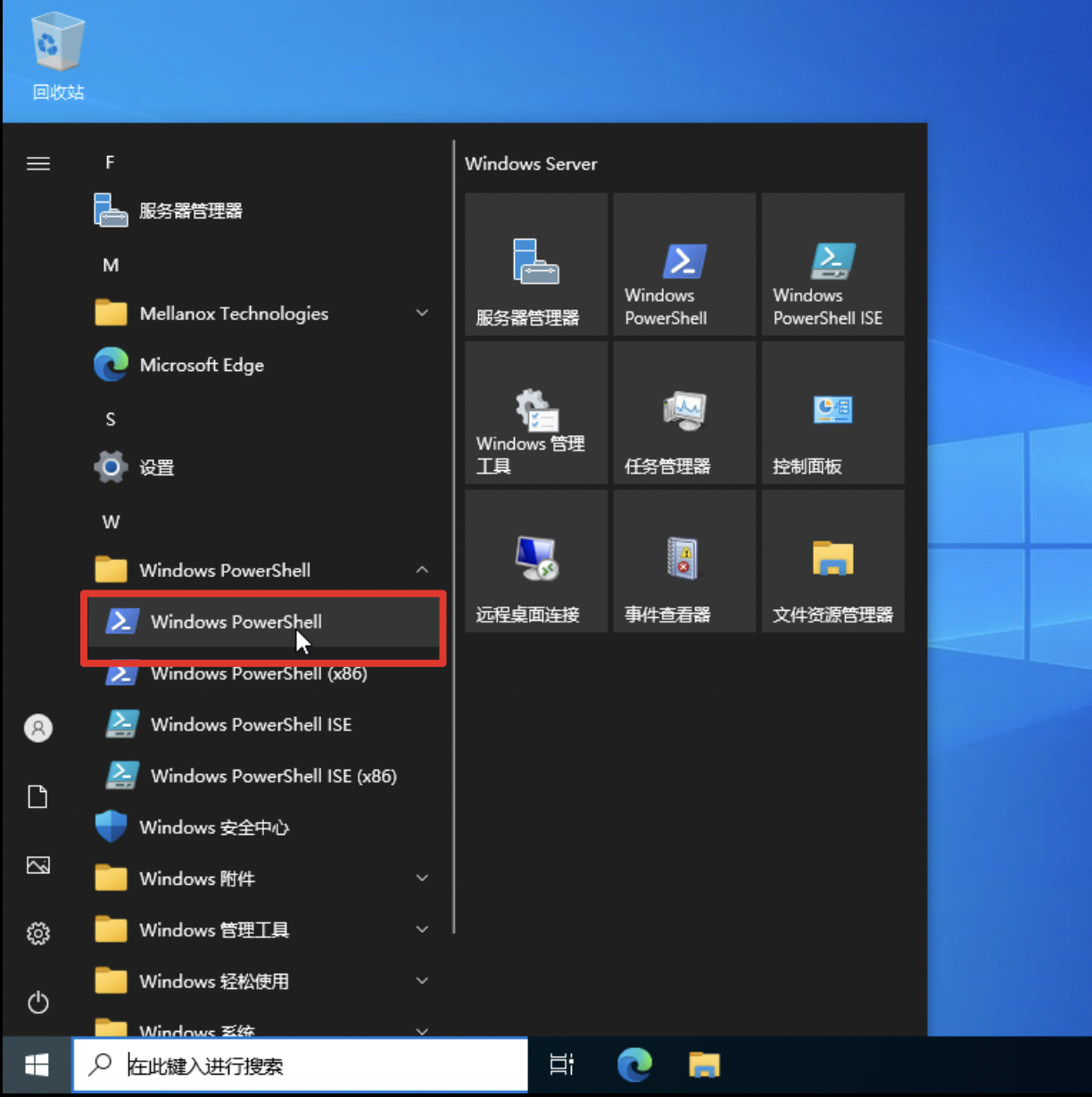
6、执行安装脚本等待安装结束
Invoke-Expression "& { $(Invoke-RestMethod https://bcets.bj.bcebos.com/enshrouded/enshrouded-server-install-windows.ps1) } -name <servername> -password <password>"
参数说明:
-name <servername>:输入需要设置的雾锁王国房间名
-password <password>:输入需要设置的雾锁王国房间密码
示例:
Invoke-Expression “& { $(Invoke-RestMethod https://bcets.bj.bcebos.com/enshrouded/enshrouded-server-install-windows.ps1) } -name room -password roompass”
安装完成后,您就可以直接使用以下信息来搜索并连接您的雾锁王国专属服务器:
房间名:room
房间密码:roompass
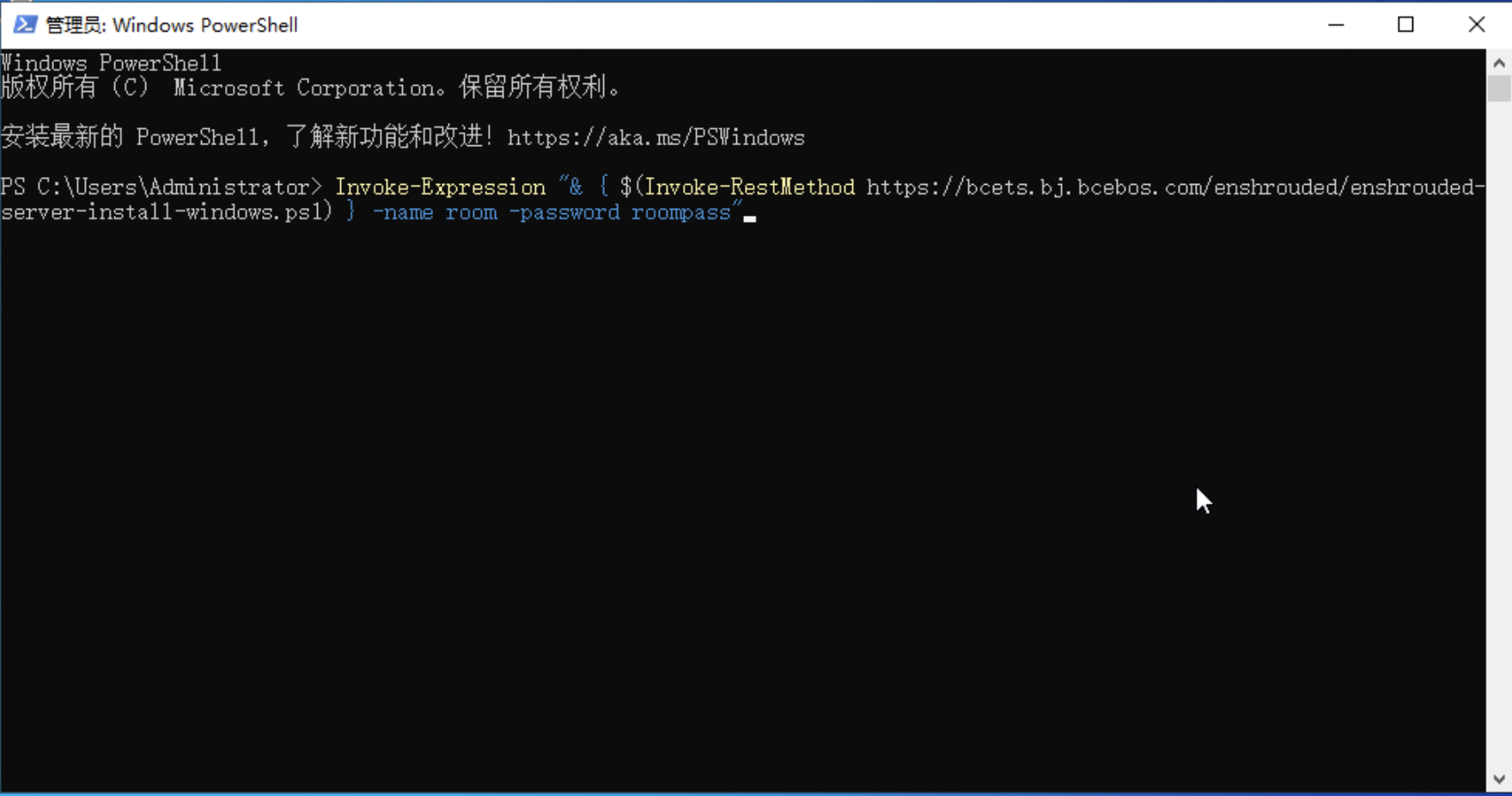
安装完成

会自动在桌面创建快捷方式和配置任务自启动
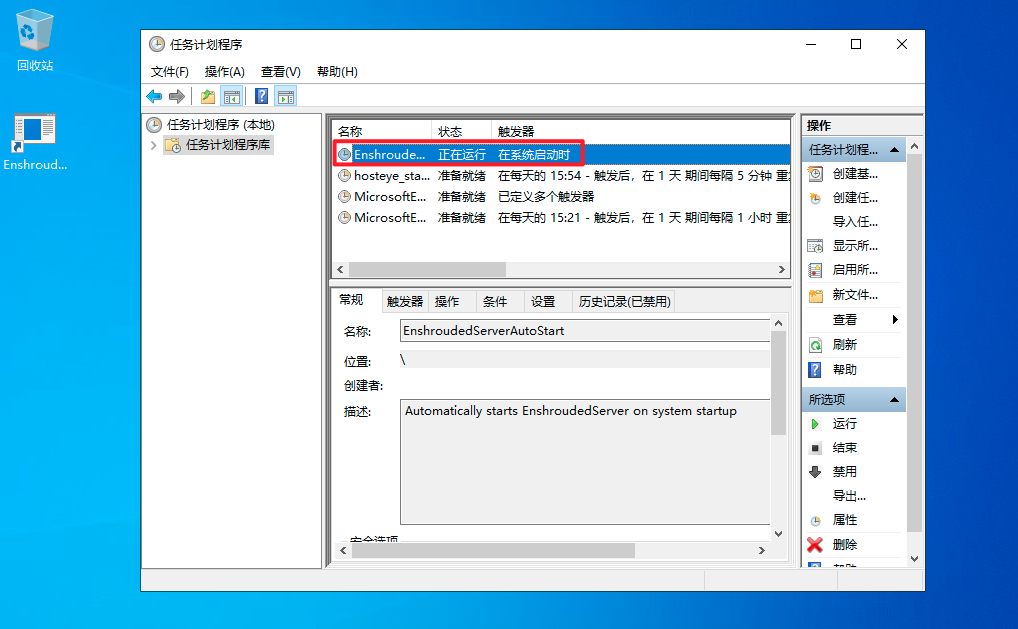
打开任务管理器,可以看到对应的进程,即安装成功。
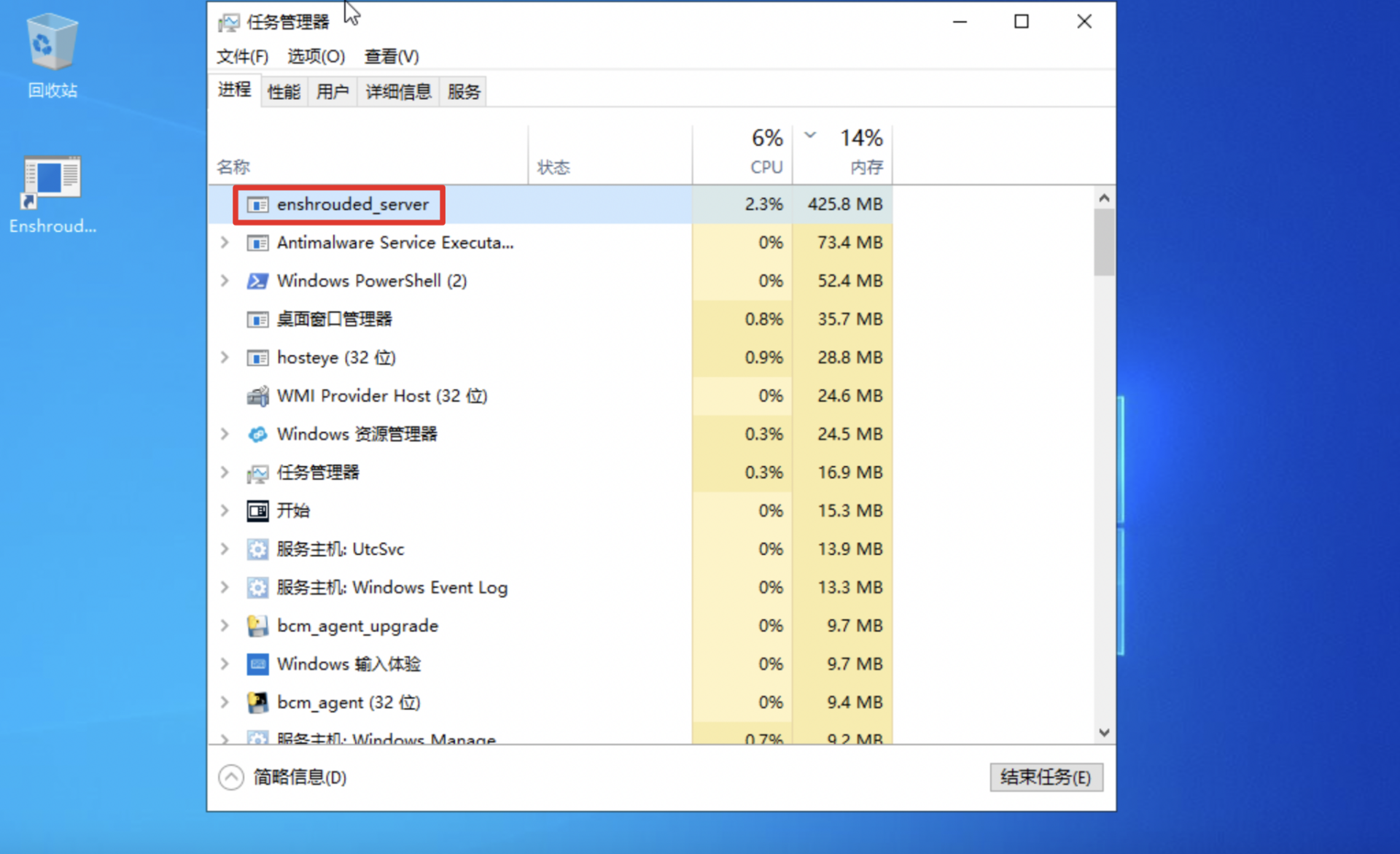
- 操作安全组入向规则放行TCP、UDP端口15636、15637
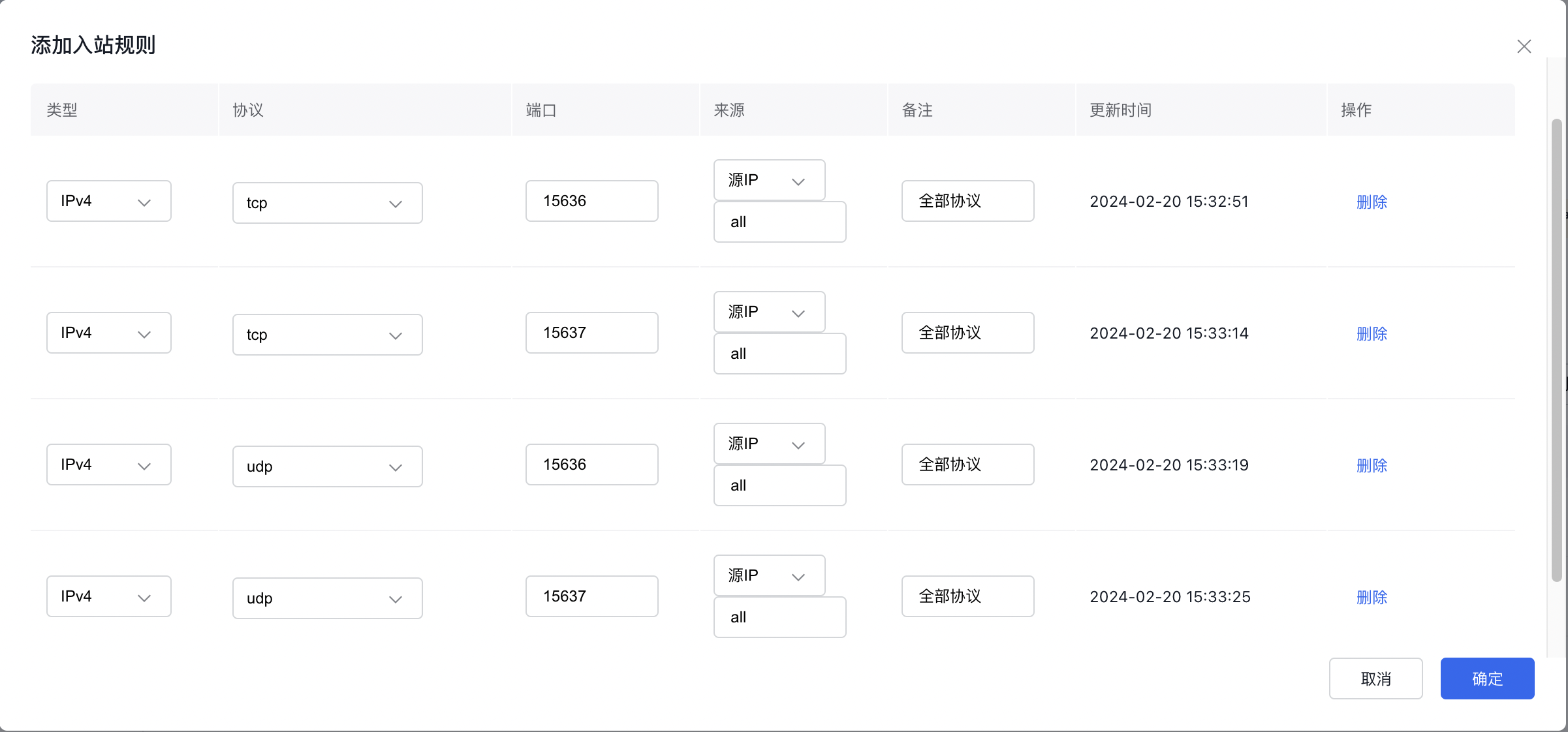
Steam 客户端配置示例
进入游戏,选择加入在线游戏

过滤配置的服务器房间名称,例如配置的名称为baiduroom,可通过部分关键字搜索
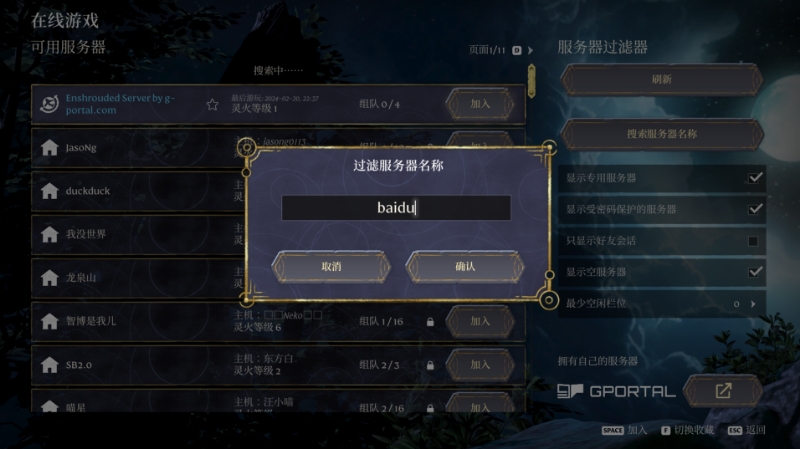
搜索后可以找到对应的服务器,点击加入并输入密码
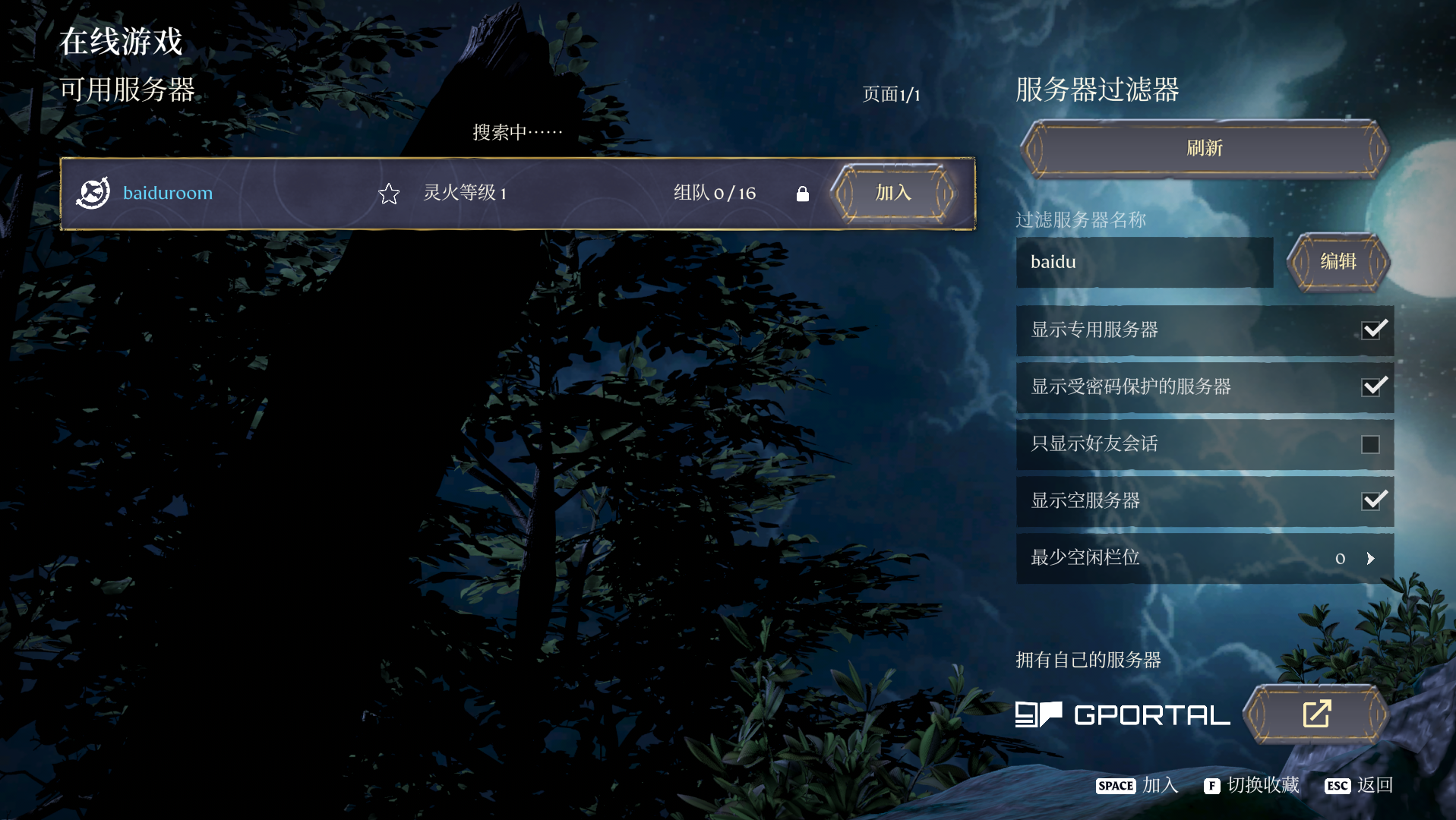
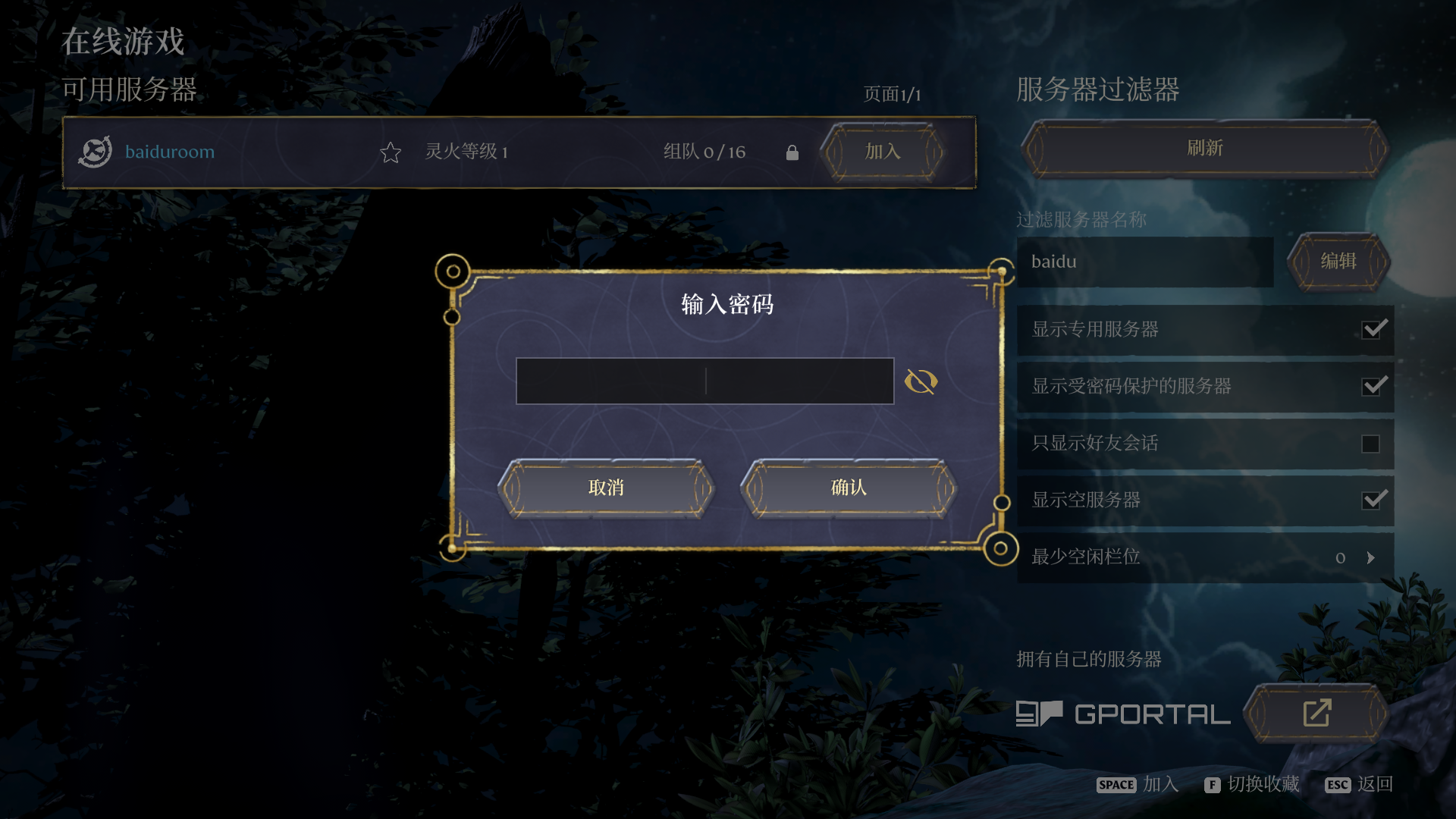
进阶配置
游戏服务更新
停止并更新服务,打开Windows Powershell,输入
taskkill /f /im enshrouded_server.exe
& "C:\Program Files\EnshroudedServer\steam\steamcmd.exe" +login anonymous +app_update 2278520 validate +quit
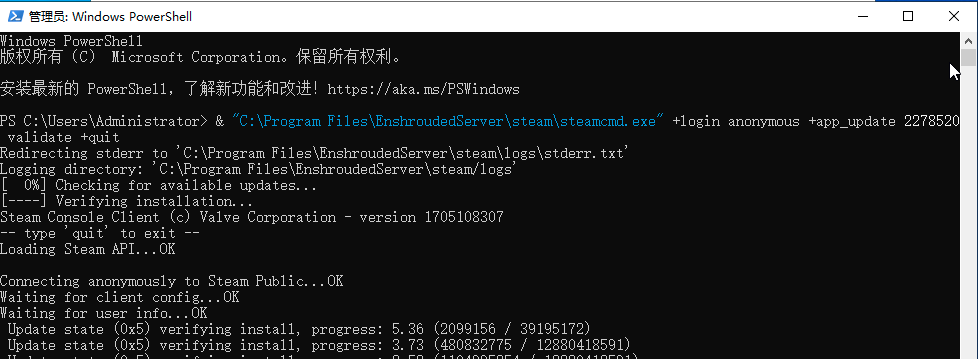
然后双击桌面快捷方式进行启动
游戏配置更改
配置文件位于 C:\Program Files\EnshroudedServer\steam\steamapps\common\EnshroudedServer\enshrouded_server.json
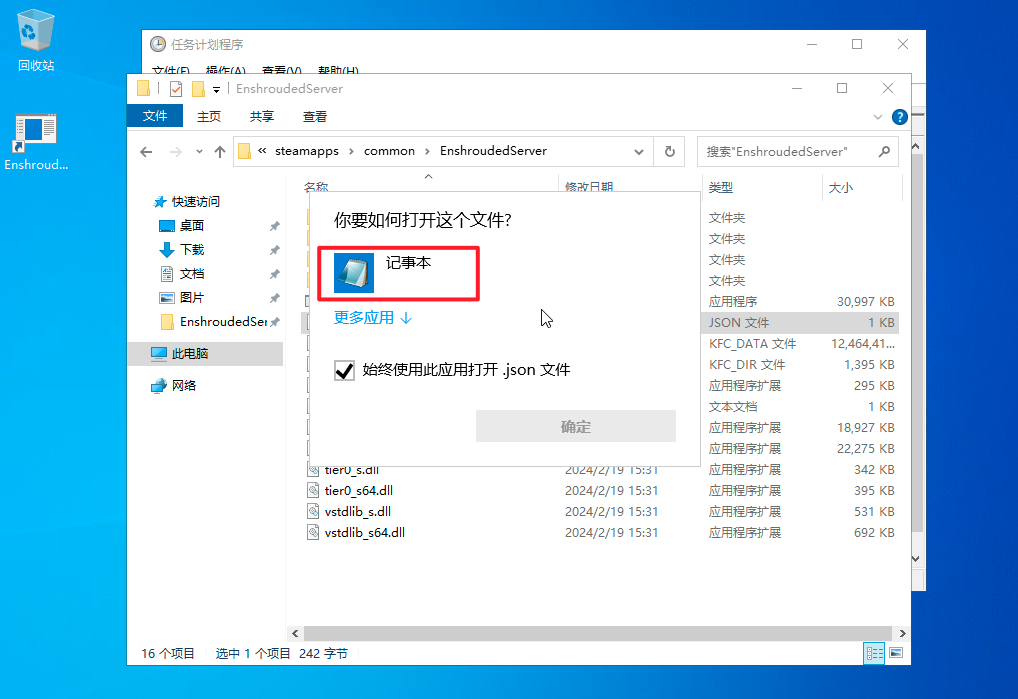
可以选择使用记事本打开
- name:必填,配置创建的服务器房间名。
- password:必填,配置进入房间密码。
- slotCount:必填,配置房间允许进入的玩家数量,最高16,必须是整数。
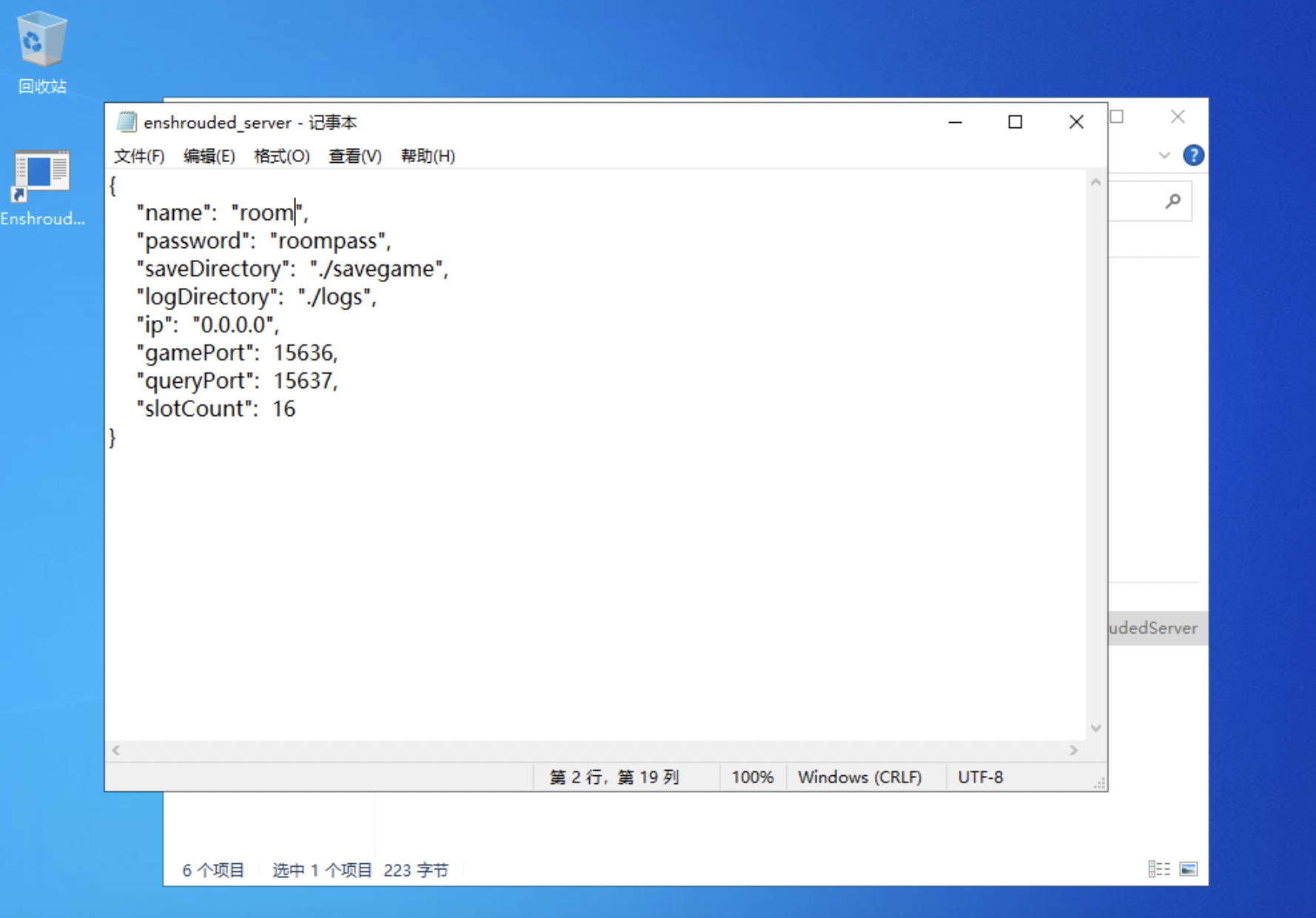
修改后点击Ctrl+S保存。
停止服务:打开Windows Powershell,输入
taskkill /f /im enshrouded_server.exe
然后双击桌面快捷方式进行启动
通常服务器启动后,出现如下提示,即代表启动成功
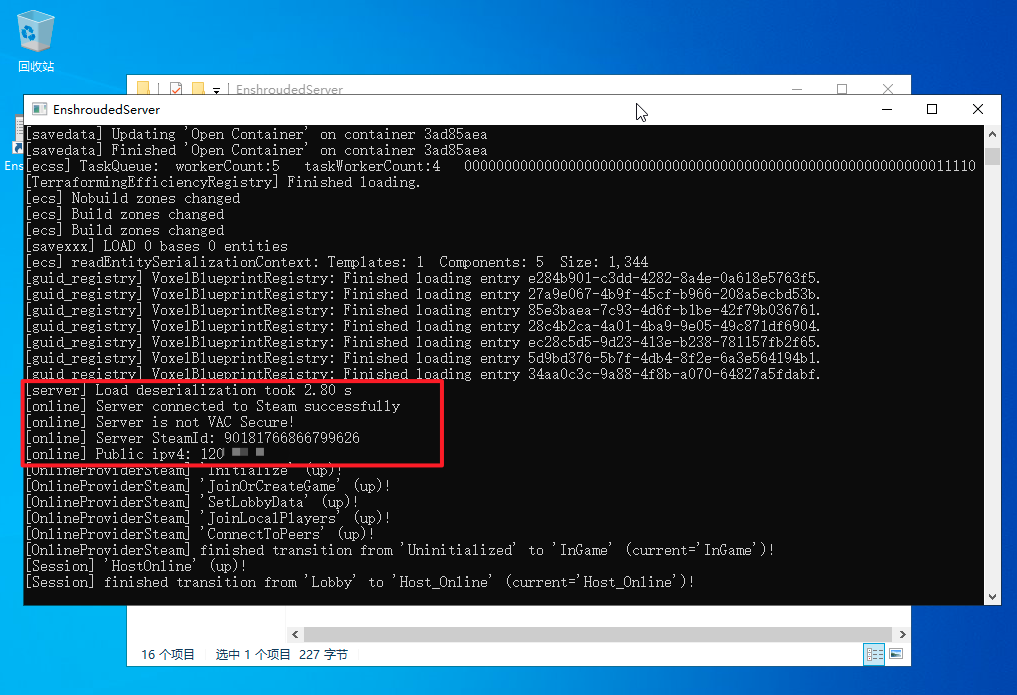

发表评论
登录后可评论,请前往 登录 或 注册